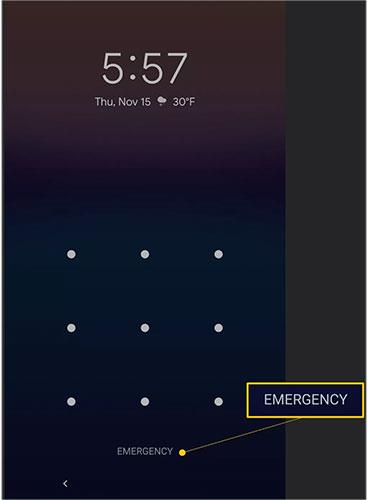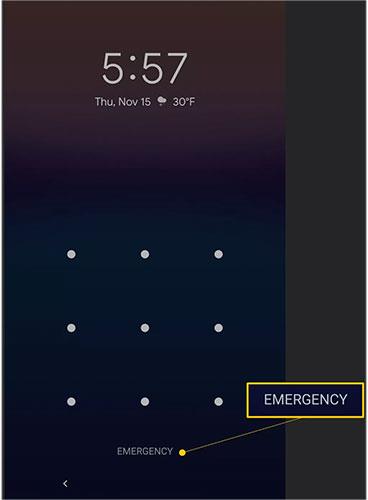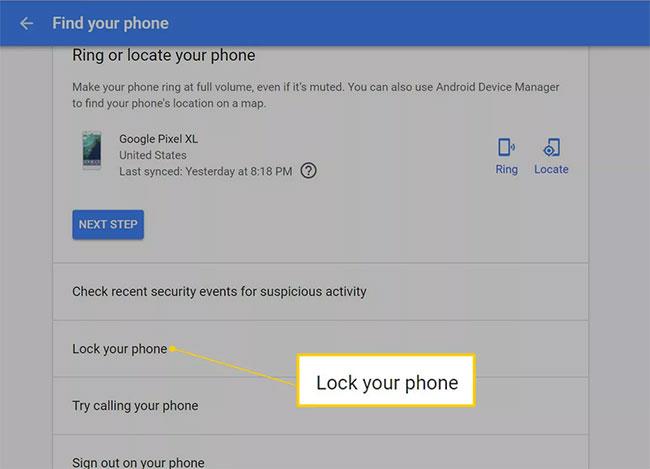Можете да набирате услуги за спешна помощ на телефона си с Android , без първо да го отключвате. Тази функция ви позволява бързо да се свържете със службите за спешна помощ, ако забравите своя код за отключване или шаблон или сте твърде паникьосани, за да го въведете правилно.
Въпреки това, няма начин да използвате тази функция и да получите достъп до телефона си с Android, без да знаете паролата на устройството.
Как да използвате функцията за спешни повиквания
Повечето телефони с Android, независимо от производителя, имат бутон за спешни случаи в долната част на заключения екран. За да използвате, натиснете Emergency , ще се появи телефонното набиране, след което натиснете местния номер за спешни повиквания, който искате.
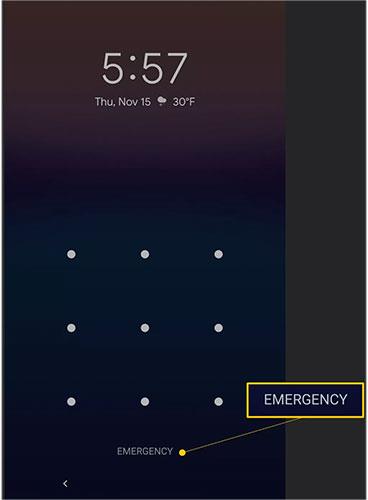
Изберете Спешно и натиснете номера
Няма да имате достъп до други функции на телефона си, без да го отключите. Освен това единственият номер, който можете да наберете, е номерът за спешни случаи във вашия район. Разбира се, това означава, че непознати могат да направят същото, но няма да могат да открият вашата лична информация.
Забележка : Можете да добавите спешни контакти и здравна информация към заключения екран, като например ако сте алергични към нещо. Направете го, като отидете на Настройки > Информация за спешни случаи . Спешните служби след това могат да видят тази информация и да се обадят на вашите контакти, без да отключват устройството.
Може ли някой да получи достъп до телефона чрез функцията за спешни повиквания?
Ако търсите онлайн, ще намерите изобилие от статии, които обещават да ви покажат как да хакнете телефон с Android, като отидете на спешното набиране и въведете низ от знаци или натиснете бутон за дълго време. Този метод може да е бил успешен преди, но след Android 6.0 Marshmallow нещата се промениха. Вече няма начин да отключите телефон с Android с помощта на функцията за спешни повиквания без парола.
Ако вашият Android работи с Lollipop или по-стара версия, можете също да изтеглите приложение за заключване на екрана на трета страна, което няма опция за спешни случаи.
Можете също така да защитите устройството си с Android с Find My Device, което ви позволява дистанционно да заключите телефона си, да излезете от акаунта си в Google или да възстановите фабричните настройки.
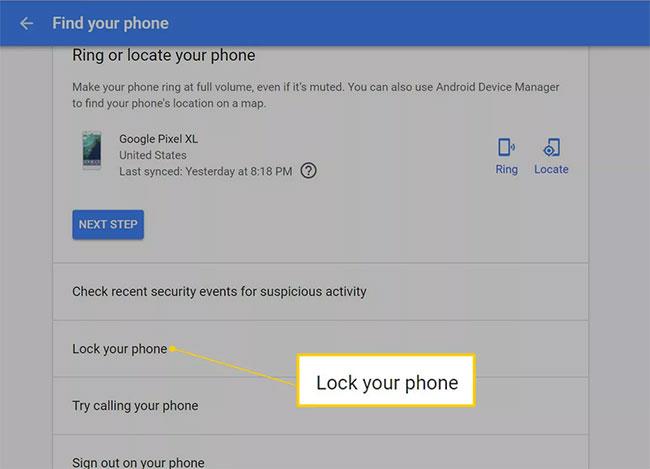
Няма достъп до телефон с Android без парола
Когато влезете в акаунта си в Google на телефона си с Android, Find My Device се активира автоматично. Проверете дали тази функция е активирана, като отидете на Настройки > Сигурност и местоположение > Намери моето устройство . Ако загубите телефона си, посетете:
myaccount.google.com/find-your-phone
Забележка: Опциите на менюто в настройките може да варират за по-стари версии на Android.
Как да отключите Android телефон без парола
Quantrimang.com спомена тази тема в предишна статия. Читателите могат да се обърнат към: Какво да направите, ако забравите паролата си на Android? За повече информация.